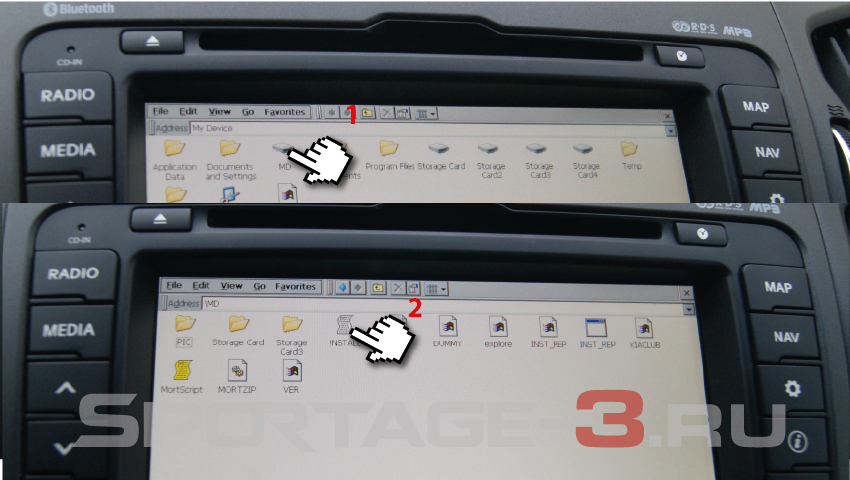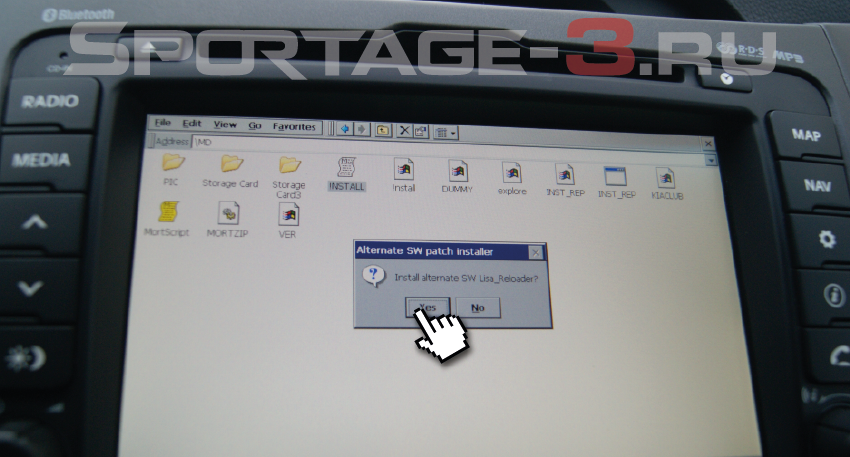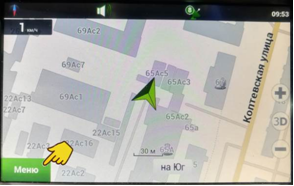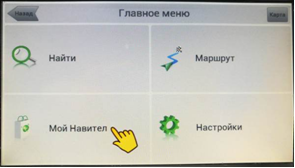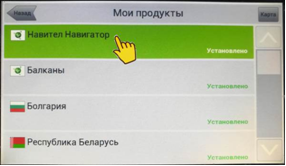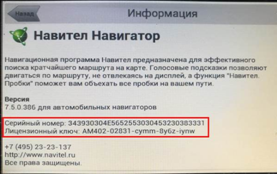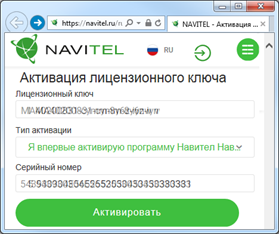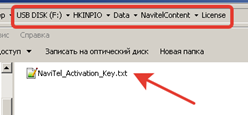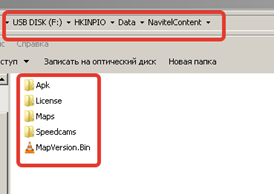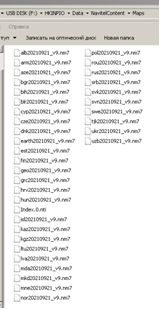Установка навигации Навител в Kia Sportage 3
Всё началось с того что, штатная навигация Киа меня совсем не устраивала. Уже давно привык к Навителу, и считаю эту программу лидером в своём сегменте.
Благодаря настоящим специалистам на форумах киа, есть хорошее решение, по установке альтернативного меню в штатной аудио-системе, из которого можно запускать Navitel, а также просматривать видео фалы. В стоковом варианте магнитола Киа видео не воспроизводит.
И так, приступим, говорим спасибо разработчикам и качаем все содержимое сборки от сюда (https://cloud.mail.ru/public/LoP5/UbdJMetNt) и распаковываем в корень флешки.
Можно сразу подготовиться, скачать карты для навигации, так как версия Навитела 9.1.- карты нужны Q1 или Q2 с расширением (.nm7). Скачать можно здесь: (http://www.obd2.by/topic/194-karty-navitel-q2-2015/). Кладём карту на флеху, в папку: NavitelContent / Maps /. Эта папка по умолчанию настроена в нашем будущем Навителе, и при загрузке программа в первую очередь ищет атлас именно в этой папке на флешке.
Установка Navitel в ШГУ
Вставляем флешку в разъём магнитолы. Заводим двигатель. Запускаем магнитолу и ждём загрузки. Далее удерживаем кнопку «Настройки» — шестеренку пока не войдём в Виндовс CE 6.0 и кликаем два раза по ярлыку My Device, как на фото:
Далее переходим в папку MD и кликаем INSTALL, как на фото:
Соглашаемся с установкой и жмём ОК.
Началась установка, по времени минут 5-10.
Во время установки, будет возможность выбрать часовой пояс, выбираем жмём ОК, далее система попросит перезагрузку reboot. В этот момент необходимо выдернуть два предохранителя отвечающие за магнитолу F1 и F2 они в одной обойме, смотрим по схеме предохранителей где они находятся.
Ждём минуту вставляем предохранители обратно и запускаем ГУ. Теперь при нажатии на NAVI будет загружаться альтернативное меню:
Из которого можно запускать Navitel и просматривать видео. Радуемся. )))
НО ПОМНИТЕ. Всё что ВЫ делаете со своим ШГУ на свой страх и риск! Если что-то пойдёт не так, аудио-система погаснет на совсем!
Рейтинг статьи:
Тема: Как поставить навигацию?
Приехал мне мой Спортик 20-го года. С нынешнего года хз по каким причинам словаки перестали оснащать авто навигацией, даже GT (как у меня), попала под репрессии. Я попробовал Maps.ME и всё здорово с CarPlay, если бы не необходимость юзать в 21 году шнурок к телефону
Словаки не просто вырезали навигацию, они и убрали слот под карту памяти (там щас панель пристёгнутости ремней + подушки безопасности) и одноименную кнопку на панели. Никаких следов былого величия)
Вопрос — НЕ меняя штатную 7′-голову я никак не смогу поставить навигацию? Я так понимаю даже гаражной прошивкой на штатные 100+ МБ никак не всунуть карты и окружение.


@Remarque, у меня аопрос решился, знакомый отдал мне ненужный афон se. Теперь он предназначен именно для машины)
Одно неудобство — таскать и заряжать его постоянно.
вас поблагодарили
Спортиссимо ( 1557 ) Регистрация 25.04.2019 Город Таганрог, РФ Premium QLe FL 2019, 8 AT 2.0 Crdi 4WD Сообщений 10,226


Сообщение от Remarque
Ждите энтузиастов на 4ПДА может кто и начнет сей тернистый путь.
З.Ы.
В РФ GT комплектация включает Мультимедийная система 8″ с сервисами Яндекс, Apple Carplay и Android Auto Навигация 8″ с радио, MP3, RDS, Apple Carplay и Android Auto (SD-карта в комплекте) В РБ комплектации беднее получается.
вас поблагодарили
Banned ( 630 ) Регистрация 13.08.2016 Город Москва и МО, Алексино, Истра Prestige 2.2Сrdi 6AT 4WD Сообщений 2,518


Сообщение от Remarque
Задачка со звёздочкой, форумчане
Приехал мне мой Спортик 20-го года. С нынешнего года хз по каким причинам словаки перестали оснащать авто навигацией, даже GT (как у меня), попала под репрессии. Я попробовал Maps.ME и всё здорово с CarPlay, если бы не необходимость юзать в 21 году шнурок к телефону
Словаки не просто вырезали навигацию, они и убрали слот под карту памяти (там щас панель пристёгнутости ремней + подушки безопасности) и одноименную кнопку на панели. Никаких следов былого величия)
Вопрос — НЕ меняя штатную 7′-голову я никак не смогу поставить навигацию? Я так понимаю даже гаражной прошивкой на штатные 100+ МБ никак не всунуть карты и окружение.
Обновление навигации
Рекомендованный объем памяти — не менее 4 Gb. Перед загрузкой ПО необходимо отформатировать в формате FAT-32 (Нет, SanDisk не обязательно, можно любую).
1.1 Включите зажигание, включите AVN (Audio video navigation).
1.2 Запустите навигацию и убедитесь, что навигация работает нормально.
1.3 Зайдите в меню навигации.
1.4 Выберите «Мой Навител».
1.5 Выберите «Навител Навигатор»
1.6 Запишите серийный номер и лицензионный ключ AVN (Audio video navigation).
ВНИМАНИЕ. Будьте внимательны, регистр букв имеет значение.
2.1 Скачайте обновление
2.2 Распакуйте архив на USB носитель
2.3 Откройте страницу активации лицензионного ключа Навител: https://navitel.cz/en/activation
2.4 Впишите лицензионный ключ AVN.
2.5 Выберите «Я впервые активирую…».
2.6 Впишите серийный номер AVN.
2.7 Нажмите «Активировать».
ВНИМАНИЕ. Регистр букв имеет значение. Убедитесь в правильности введённых данных прежде, чем нажать «Активировать».
2.8 Нажмите «Активационный файл» и сохраните его на USB носитель в каталог HKINPIO\Data\NavitelContent\License карту в папку LICENSE.
2.9 Убедитесь, что на USB носителе находятся файлы с нужным обновлением и в каталоге LICENSE правильный Активационный файл.
ВНИМАНИЕ. Регистр букв имеет значение. Убедитесь в правильности введённых данных прежде, чем нажать «Активировать».
ВНИМАНИЕ. Каждая Навигационная система имеет свой уникальный Активационный файл. Использование несоответствующего Активационного файла блокирует навигацию. Схема расположения файлов на USB носителе ниже
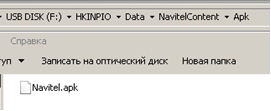
3.1 Запустите двигатель или подключите зарядное устройство к АКБ (во избежание разряда)
3.2 Дождитесь полной загрузки головного устройства
3.3 Вставьте USB носитель в гнездо и дождитесь вопроса про обновлении, подтвердите нажатием кнопки OK, обновление начнется автоматически.
3.4 После обновления дождитесь полной перезагрузки Г/У и индексации карт и только потом извлекайте USB носитель!
Обновление навигации
Рекомендованный объем памяти — не менее 4 Gb. Перед загрузкой ПО необходимо отформатировать в формате FAT-32 (Нет, SanDisk не обязательно, можно любую).
1.1 Включите зажигание, включите AVN (Audio video navigation).
1.2 Запустите навигацию и убедитесь, что навигация работает нормально.
1.3 Зайдите в меню навигации.
1.4 Выберите «Мой Навител».
1.5 Выберите «Навител Навигатор»
1.6 Запишите серийный номер и лицензионный ключ AVN (Audio video navigation).
ВНИМАНИЕ. Будьте внимательны, регистр букв имеет значение.
2.1 Скачайте обновление
2.2 Распакуйте архив на USB носитель
2.3 Откройте страницу активации лицензионного ключа Навител: https://navitel.cz/en/activation
2.4 Впишите лицензионный ключ AVN.
2.5 Выберите «Я впервые активирую…».
2.6 Впишите серийный номер AVN.
2.7 Нажмите «Активировать».
ВНИМАНИЕ. Регистр букв имеет значение. Убедитесь в правильности введённых данных прежде, чем нажать «Активировать».
2.8 Нажмите «Активационный файл» и сохраните его на USB носитель в каталог HKINPIO\Data\NavitelContent\License карту в папку LICENSE.
2.9 Убедитесь, что на USB носителе находятся файлы с нужным обновлением и в каталоге LICENSE правильный Активационный файл.
ВНИМАНИЕ. Регистр букв имеет значение. Убедитесь в правильности введённых данных прежде, чем нажать «Активировать».
ВНИМАНИЕ. Каждая Навигационная система имеет свой уникальный Активационный файл. Использование несоответствующего Активационного файла блокирует навигацию. Схема расположения файлов на USB носителе ниже
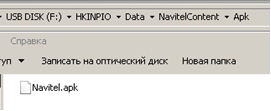
3.1 Запустите двигатель или подключите зарядное устройство к АКБ (во избежание разряда)
3.2 Дождитесь полной загрузки головного устройства
3.3 Вставьте USB носитель в гнездо и дождитесь вопроса про обновлении, подтвердите нажатием кнопки OK, обновление начнется автоматически.
3.4 После обновления дождитесь полной перезагрузки Г/У и индексации карт и только потом извлекайте USB носитель!